Dock
Jste unavení z marného hledání mezi dvaceti ikonami v Docku, nepočítáte-li otevřená a minimalizovaná okna? Ukliďte jej! Z Docku můžete odstranit nepoužívané aplikace a nebo jej celý minimalizovat tak, abyste obrazovku využili na maximum.

Odeberte z Docku aplikace
Fyzický dok slouží k nakládání, vykládání, stavbě nebo opravám lodí. I aplikace ve vašem virtuálním doku by měly mít ke své přítomnosti dobrý důvod. Jedním extrémem je mít v Docku pro jistotu všechny aplikace, které používáte jednou měsíčně, a dalším, že tam ponecháte jen jednu nebo dvě ikony. Rozumným kompromisem je ponechat jen často používané aplikace.
- Klepněte pravým tlačítkem myši na aplikaci v Docku nebo poklepejte dvěma prstvy na trackpad na Macbooku.
- Vyberte Volby a zrušte zaškrtnutí volby „Ponechat v Docku“.
- Opakujte pro všechny aplikace, které nepotřebujete mít po ruce (postup jde pro všechny ikony kromě Finderu a koše).
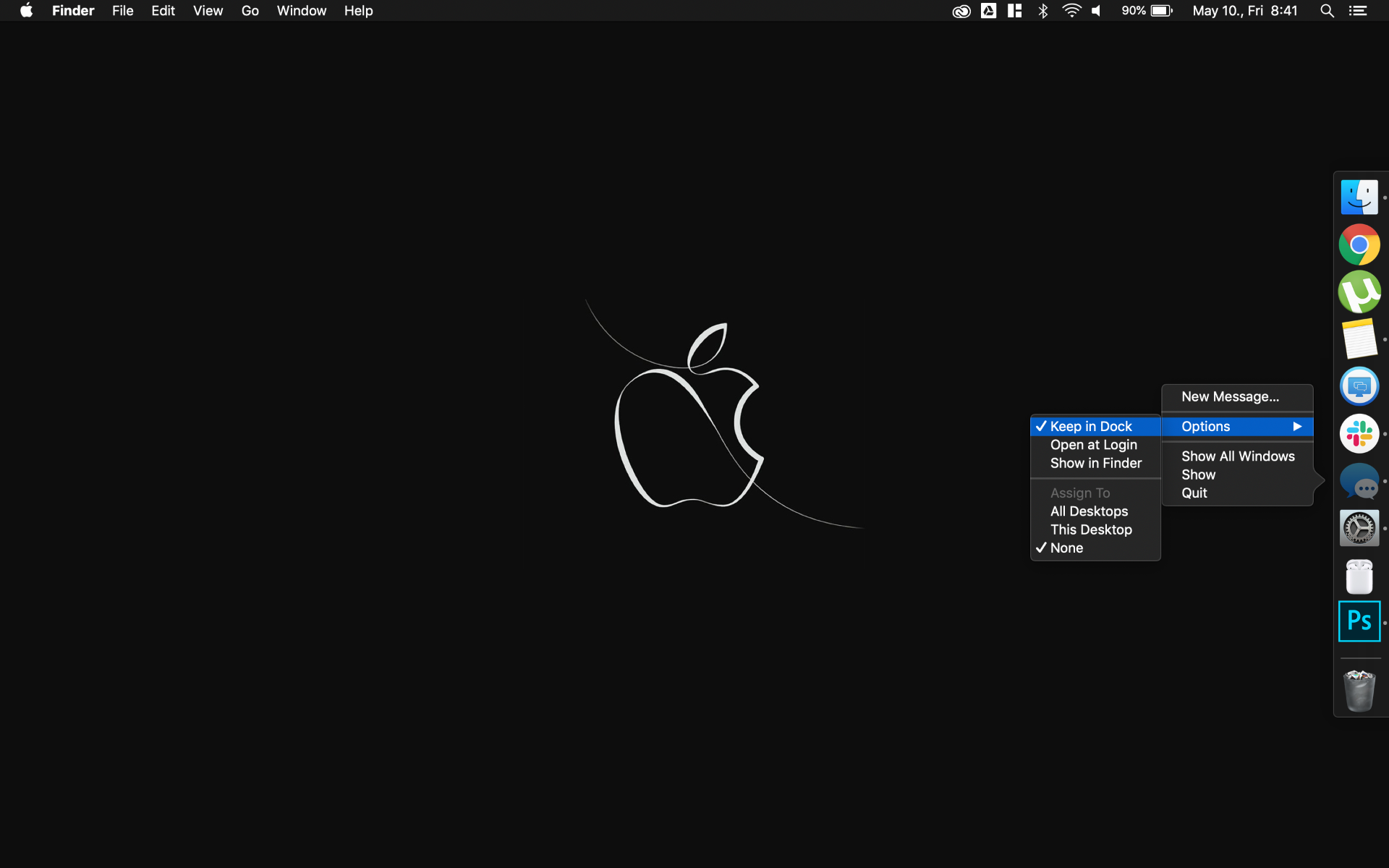
Skrýt Dock
Dock si nárokuje určitou část vaší obrazovky, i když minimalizujete počet aplikací, které v něm máte. Pokud se chcete soustředit na svou práci, nemusíte mezi aplikacemi přepínat, právě naopak. Dává tedy smysl Dock úplně skrýt, pokud jej nepotřebujete. Když jej necháte viditelný, bude vás jen rozptylovat nabízenými možnostmi, a to je přesně to, co nechcete.
- Klepněte pravým tlačítkem myši na prázdné místo v Docku.
- Klikněte na Zapnout skrývání.
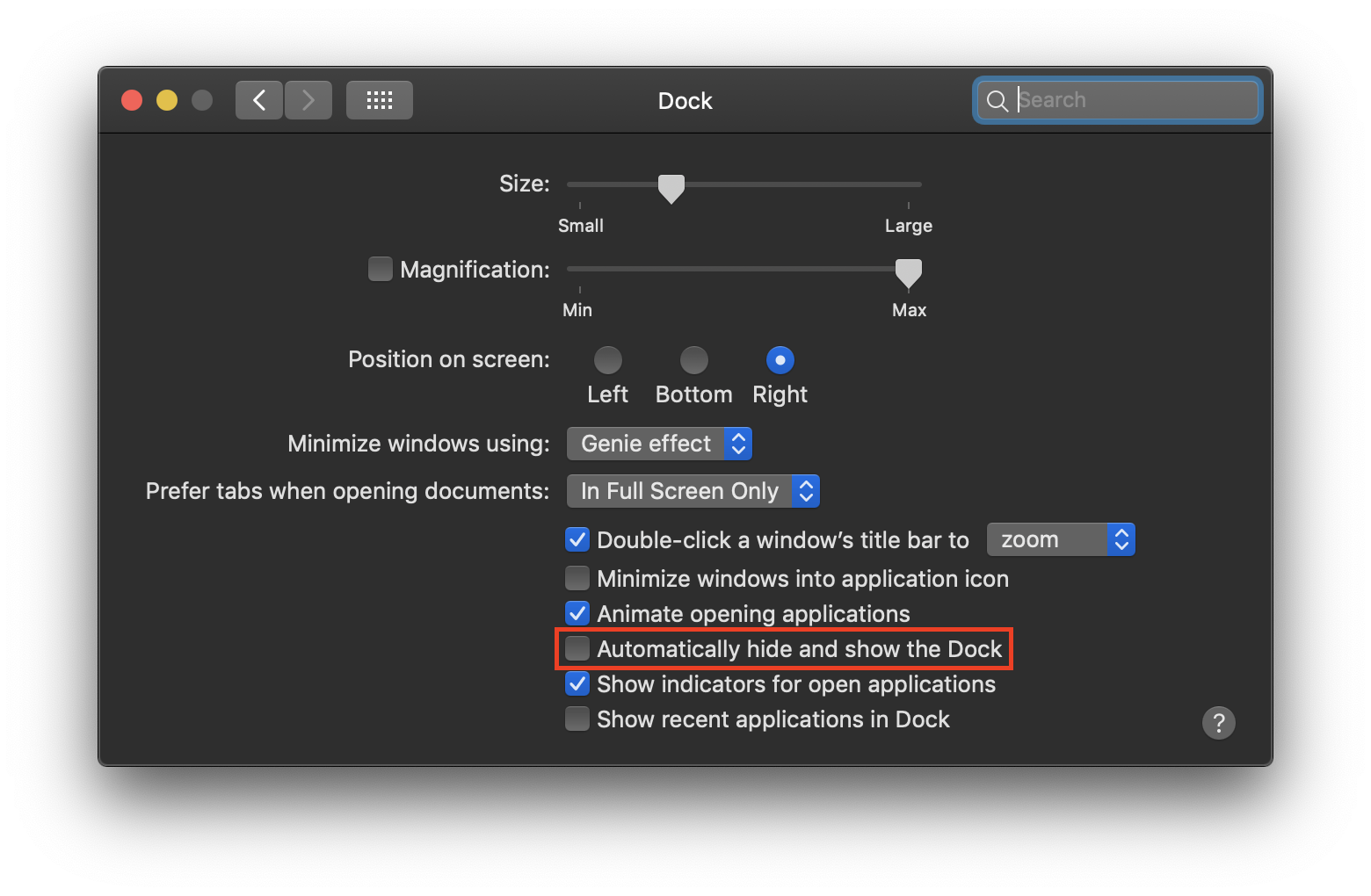
Dock automaticky zmizí, když na něm nebude kurzor. Chcete-li se vrátit, přesuňte kurzor na střed dolního okraje obrazovky.
Je to daleko lepší, ne? Dokument, na kterém pracujete, bez problémů vidíte a nejste neustále v pokušení kliknout na něco nového, zajímavějšího.
Uspořádejte Menu bar
Zavřete oči a vybavte si, kolik ikon je aktuálně ve vašem Menu bar, panelu nabídek, a jak často je používáte. Tak začnu já: vybavuji si čas, jazyk, stav baterie a Wifi, z celkově 15 ikon.
Méně vizuálního rozptylování znamená zvýšení vaší koncentrace. Jen do toho!
- Podržte klávesu Command a jednoduše přesuňte ikony na požadované místo.
- Přetáhněte je pryč z menu, aby zmizely úplně (s výjimkou Spotlight).
- Chcete-li skrýt ikony aplikací třetích stran, použijte specializovanou aplikaci, například Bartender
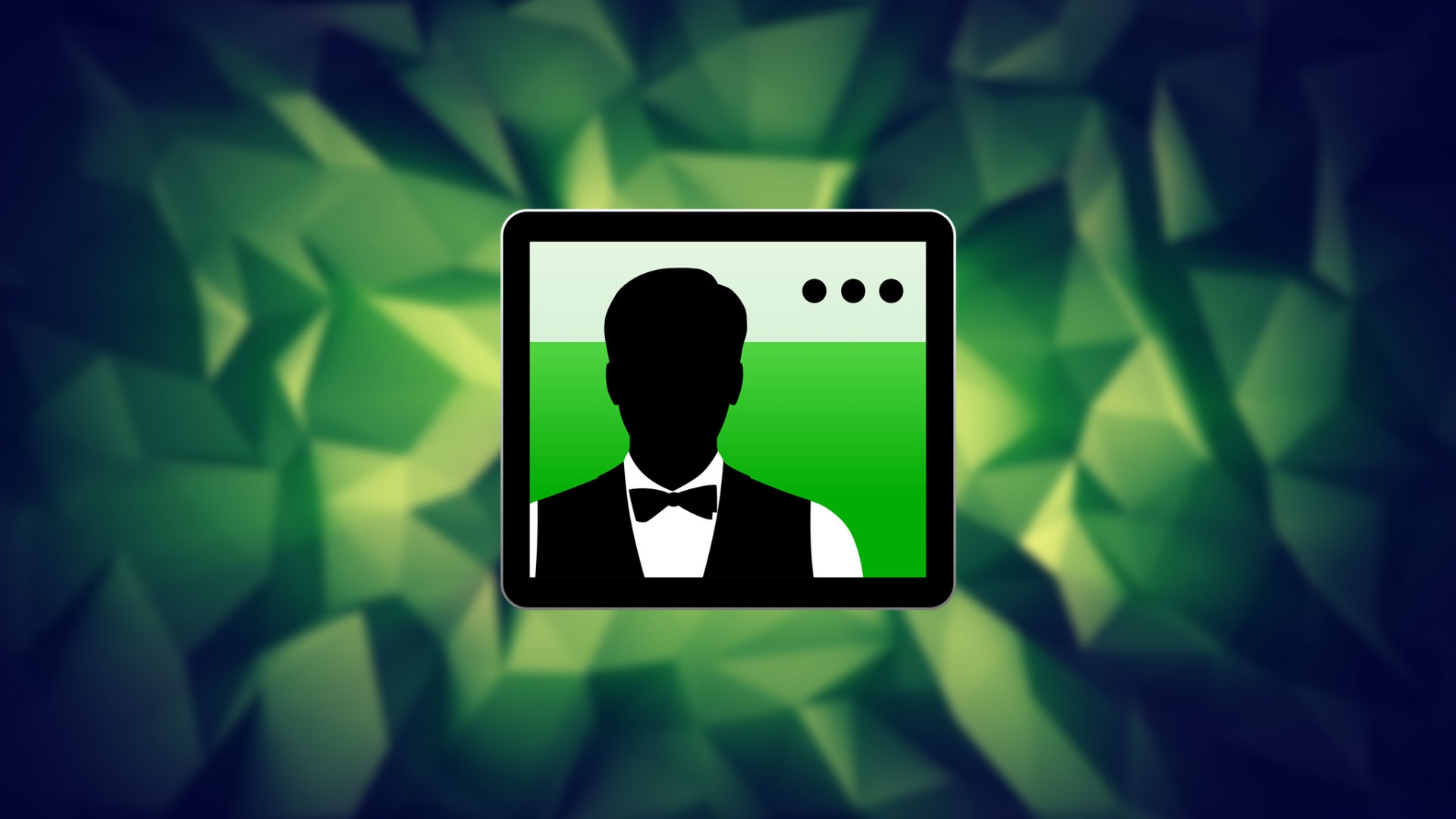
Zobrazování aplikací
Otevřete počítač, vyberte dokument ze složky Dokumenty, otevřete jej v aplikaci… a co teď? Pracujte a nenechte se rušit.
Režim: Jedna aplikace a celá obrazovka
Namísto vypínání a opětovného zapínání aplikací můžete chytře pracovat s otevřenými okny. Aktivní okno můžete rozšířit na celou obrazovku, zejména pokud pracujete na malém displeji nebo se potřebujete zaměřit na jednu konkrétní aplikaci. Tímto způsobem odložíte nepoužívané aplikace stranou a celá obrazovka bude věnována jediné aplikaci.
- V levém horním rohu okna aplikace klepněte na zelené tlačítko pro celou obrazovku.
- Nebo použijte klávesovou zkratku Control + Command + F
Jaké jsou další možnosti? Všechny ostatní aplikace můžete skrýt pomocí klávesové zkratky Option + Cmd + H. Všechna okna aktivní aplikace můžete minimalizovat pomocí klávesové zkratky + Cmd + M.
Okno aplikace, s výjimkou aktuální, můžete minimalizovat pomocí režimu jediné aplikace, který můžete povolit v Terminalu. Režim jedné aplikace byl poprvé představen v roce 1999, kdy jej Steve Jobs ukázal vývojářům Jejich zpětná vazba byla tak negativní, že se Apple rozhodl použít tradiční multitaskingovou metodu. Režim jedné aplikace ale v systému zůstal a může být povolen pomocí příkazem Terminal.
- Otevřete Terminal.
- Defaults write com.apple.dock single-app -bool true; killall Dock
- A Enter.
Chcete obnovit výchozí chování správy oken?
- Defaults write com.apple.dock single-app -bool false; killall Dock
- A Enter.
Aplikace, které vás rozptylují, jako je mail, Skype atd., budou stále spuštěny na pozadí a upozorní vás zvukem nebo zprávami v centru oznámení, podle vašich nastavení. Jejich okna nebudou viditelná vedle aplikace, na kterou se zaměřujete.
Pokud dáváte přednost vyblednutí oken v pozadí, existují aplikace jako HazeOver. Hocus Focus zase skryje pouze neaktivní okna aplikací.
Jak vypadají váš Dock a Menu bar?




